はじめに
GitHubにpushしたらDockerイメージが自動ビルドできる
Automated Builds
を設定したときの手順を備忘録としてまとめました。
【背景】
先日愛用のMacBookが壊れてしまったのですが、一時的に別端末に開発環境を構築するハメになったのですが、Dockerも使っていなかったので**「かなり面倒」**でした。
そのため、Dockerfileにも保険をかけておこうと思い導入したのが経緯です。
以下参照した公式サイトです。
Set up automated builds | Docker Documentation
この記事が役に立つ方
- DockerとGitHubを使用していて、自動ビルドは導入していない方
この記事のメリット
- 常に最新のDockerイメージがDockerHubにある状態を維持出来る。
環境
- macOS Catalina 10.15.1
- zsh: 5.7.1
- Docker: 19.03.5
前提
今回は開発途中からDockerイメージの自動ビルドを行います。
以下2つのアカウントは取得済とします。
- GitHub
- DockerHub
スムーズに設定するためにそれぞれ事前にログインしておきましょう。
1.アカウントの連携
Docker Hubにアクセス。
↓
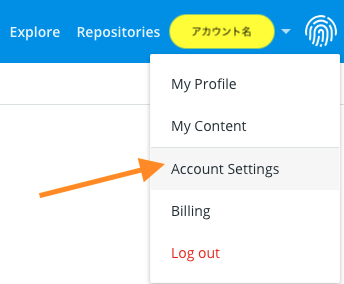
ログイン後、アカウント名をクリックし、Account Settingsをクリック。
↓
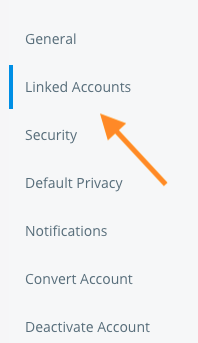
左側メニューの中からLinked Accountsをクリック。
↓
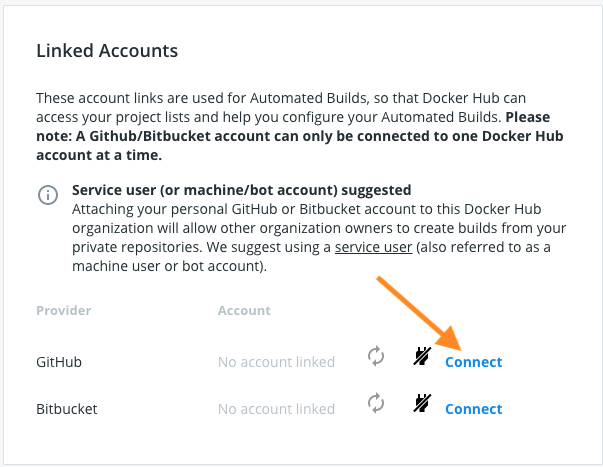
GitHub側のConnectをクリック。
※他にBitbucketも連携可能です。
ログインしていれば出てきた画面でAuthorize dockerをクリックして連携完了。
2.リポジトリの連携
次はリポジトリ同士の連携です。
まずはDockerHubのリポジトリを作成します。
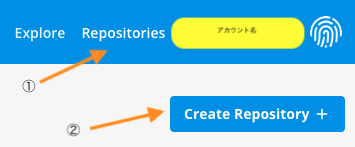
①上部メニューのRepositoriesをクリック
②Create Repositoryをクリック
↓

リポジトリ名とDockerイメージの詳細説明を任意で設定し、GitHubアイコンをクリック。
↓
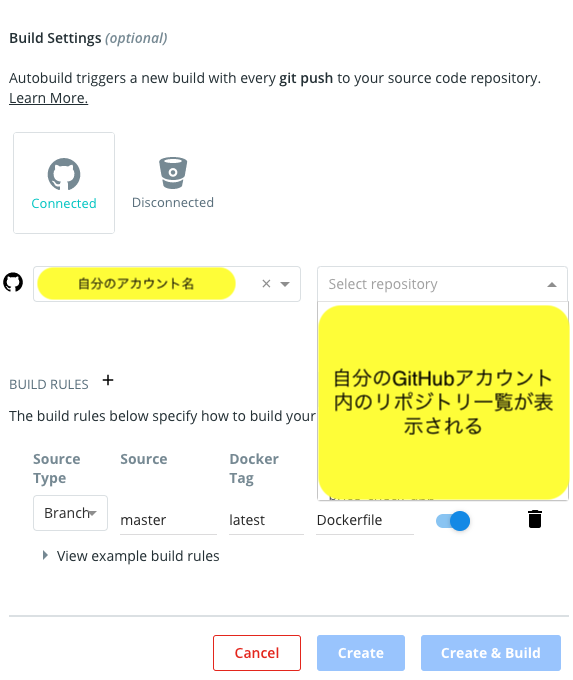
どのリポジトリと連携するかをプルダウンメニューから選ぶ。
必要があればどのBranchを対象として自動ビルドするかも設定する。(デフォルトはmaster)
↓
リポジトリ同士の連携完了。
確認
DockerHubのヘッダーメニューにあるRepositories
↓
作成したリポジトリ名をクリック
↓
Buildsタブをクリック
↓
Automated Buildsにビルドの状況が表示されています。
その他、Recent Buildsからビルドされた時点それぞれのログ、Dockerfile、READMEがブラウザ上で確認出来るようになっています。便利。
おわりに
最後まで読んで頂きありがとうございました![]()
最新のDockerイメージがDockerHubに上がっていれば、端末が壊れたり別端末から作業をするときにも開発環境をすぐ戻せるので安心ですね![]()